Löschen
1. Automatisches Löschen
Das beA ist nicht als Nachrichtenarchiv, sondern als reine Kommunikationsplattform konzipiert worden. Daher werden Nachrichten im beA-System nach bestimmten Zeiten automatisch gelöscht, um unter anderem den Speicherbedarf des beA-Systems zu reduzieren (vgl. § 27 Rechtsanwaltsverzeichnis- und -postfachverordnung - RAVPV).
Das automatische Löschen von Nachrichten geschieht in einem zweistufigen Verfahren. Zuerst werden die Nachrichten nach einer Frist (frühestens nach 90 Tagen) automatisch in den Papierkorb verschoben und im zweiten Schritt nach einer weiteren Frist (frühestens nach 30 Tagen) endgültig gelöscht. Um zu sehen, wann Ihre Nachrichten automatisch gelöscht werden, können Sie sich in der Nachrichtenübersicht die Spalten "Löschdatum" und "endgültiges Löschdatum" anzeigen lassen.
- Löschdatum: Datum, an welchem eine Nachricht automatisch in den Papierkorb verschoben wird. Die beA Anwendung vergibt automatisch ein Löschdatum für alle Nachrichten, nur Nachrichten im Papierkorb erhalten kein automatisches Löschdatum.
- endgültige Löschdatum: Datum, an welchem eine Nachricht endgültig aus dem Papierkorb gelöscht wird. Nur die Nachrichten im Papierkorb erhalten ein endgültiges Löschdatum.
Sie können das Löschdatum der Nachrichten zurück setzen und die Löschfristen neu in Gang setzen, indem Sie folgende Aktionen durchführen:
- Nachricht öffnen
- Nachricht als gelesen/ungelesen markieren
- Nachricht exportieren
- Verschieben der Nachricht in einen anderen Ordner
- Speichern eines Nachrichtenentwurfs
Nachrichten im Papierkorb können Sie in den jeweiligen Ursprungsorder zurück verschieben, siehe auch Nachricht verschieben. In diesem Fall wird das Löschdatum erneuert und das endgültige Löschdatum entfernt. Erst wenn die neu gesetzte Löschfrist abgelaufen ist, wird die Nachricht wieder in den Papierkorb verschoben und damit ein neues endgültiges Löschdatum gesetzt. Außerdem können Sie in Ihrem beA Postfach einstellen, dass Sie eine Benachrichtigung per E-Mail erhalten, wenn eine Löschung in ihrem Postfach ansteht. Gehen Sie dazu in Ihrem Postfach auf die Profilverwaltung und aktivieren die persönlichen Benachrichtigungen. Dort können Sie auch eine oder mehrere E-Mail-Adresse(n) für Benachrichtigungen hinterlegen.
2. Manuelles Löschen
Wir empfehlen Ihnen, dass Sie Nachrichten, die Sie nicht mehr zur weiteren Verarbeitung in beA benötigten, zeitnah aus dem System zu exportieren oder auszudrucken und anschließend zu löschen. Werden Nachrichten nicht manuell gelöscht, werden Sie nach bestimmten Fristen automatisch gelöscht. Nachrichten können aus der Nachrichtenübersicht (Posteingang, Entwürfe, Postausgang und Gesendet Ordner) oder aus der geöffneten Nachricht in den Papierkorb geschoben werden.
2.1. Nachrichten in den Papierkorb schieben
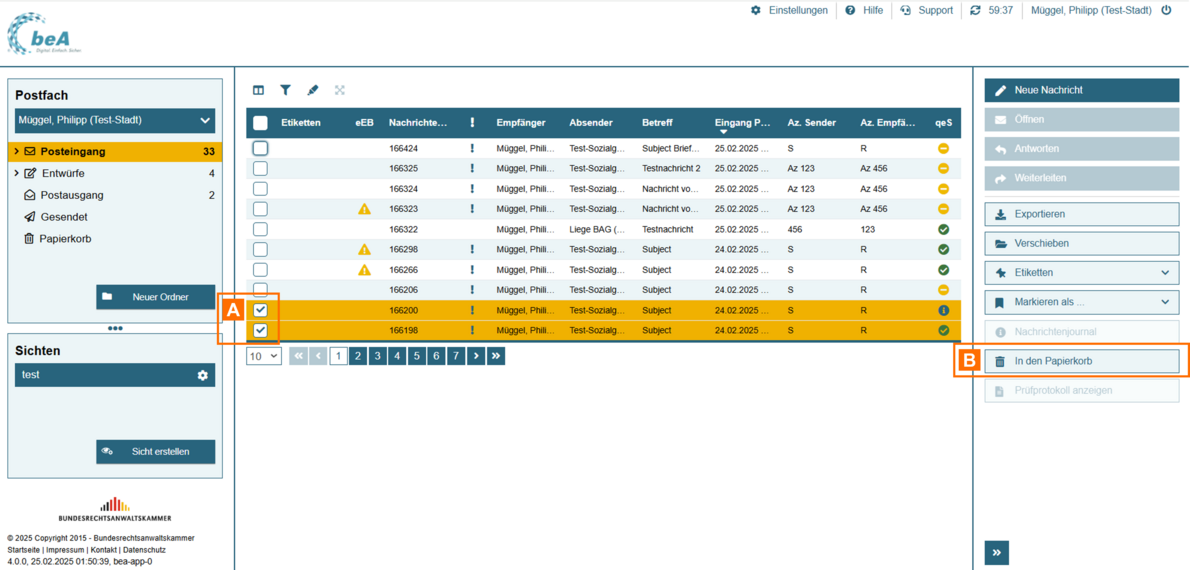
Wählen Sie dazu eine oder mehrere Nachrichten A aus und klicken Sie auf die Schaltfläche "In den Papierkorb" B.
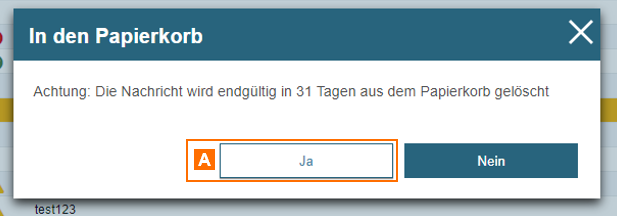
Es öffnet sich ein Dialog zur Bestätigung des Verschiebens in den Papierkorb. Beim Verschieben in den Papierkorb werden Sie auf die Frist hingewiesen, mit der die Nachricht aus dem Papierkorb automatisch endgültig gelöscht wird. Klicken Sie auf "Ja" A, um die Nachricht(en) in den Papierkorb zu verschieben.
2.2 Endgültiges Löschen
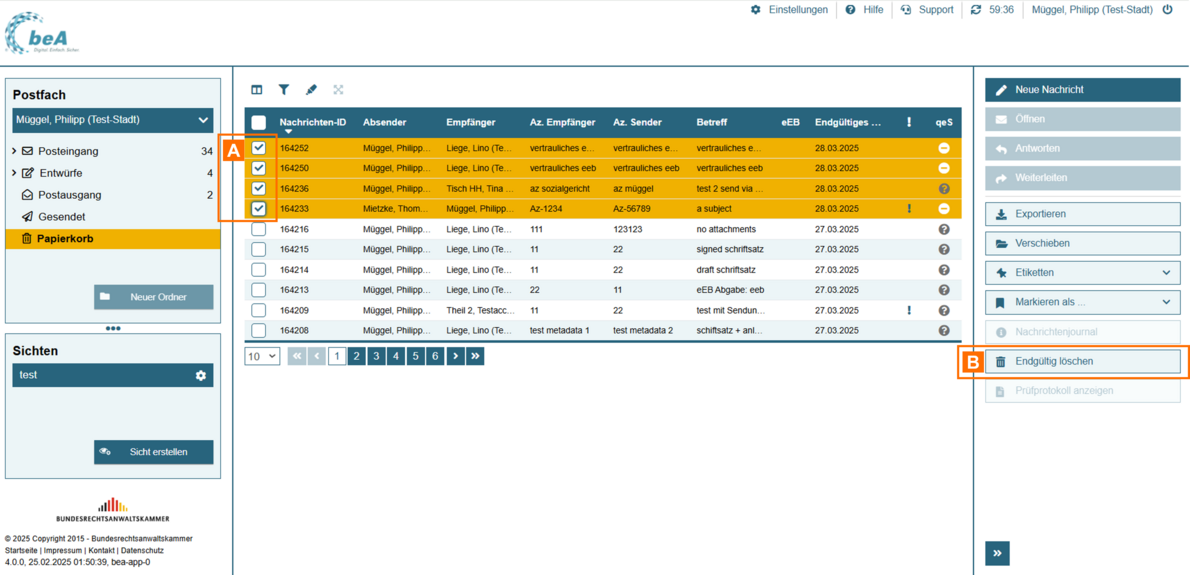
Das endgültige Löschen von Nachrichten ist nur aus dem Ordner Papierkorb möglich.
Wählen Sie dazu eine oder mehrere Nachrichten A aus und klicken Sie auf die Schaltfläche "Endgültig löschen" B.
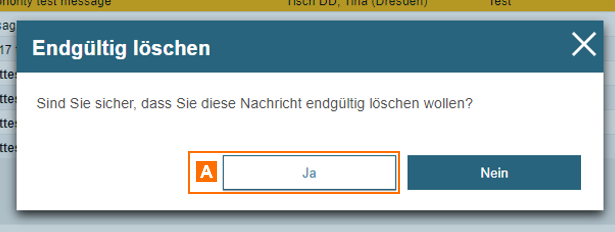
Es öffnet sich ein Dialog zur Bestätigung des endgültigen Löschens. Klicken Sie auf "Ja" A, um die Nachricht(en) endgültig zu löschen.
Bitte beachten Sie: Wurde eine Nachricht endgültig gelöscht, kann sie nicht mehr wiederhergestellt werden!
